Hostname konfigurieren
Es wird empfohlen, dass Sie einen Hostnamen für Ihre Appliance festlegen, anstatt eine hartcodierte IP-Adresse zu verwenden.
Wenn Sie einen Hostnamen konfigurieren, anstatt eine hartcodierte IP-Adresse zu verwenden, können Sie die physische Hardware ändern, auf der Ihre GitHub Enterprise Server-Instanz ausgeführt wird, ohne dass sich dies auf die Benutzer oder auf die Clientsoftware auswirkt.
Das Ändern des Hostnamens für Ihre GitHub Enterprise Server-Instanz wird offiziell nicht unterstützt, nachdem Sie ihn während der Ersteinrichtung konfiguriert haben.
Die Hostnameneinstellung in der Managementkonsole sollte auf einen entsprechenden vollqualifizierten Domain-Namen (FQDN) festgelegt sein, der im Internet oder in Ihrem internen Netzwerk aufgelöst werden kann. So könnte Ihre Hostnameneinstellung beispielsweise github.companyname.com lauten. Darüber hinaus wird empfohlen, die Subdomain-Isolation für den gewünschten Hostnamen zu aktivieren, um verschiedene Cross-Site-Scripting-Stilschwachstellen abzuschwächen. Weitere Informationen zu den Hostnameneinstellungen finden Sie in Abschnitt 2.1 im HTTP RFC.
Hinweis: Wenn Sie den Hostnamen von Ihre GitHub Enterprise Server-Instanz ändern, werden Bilder und andere Assets, die absolute URLs, beispielsweise eingebettete Issues, verwenden, nicht geladen. Für eine grundlegende Umbenennung des Servers sollten Sie im SSL-Zertifikat den alten Hostnamen als CNAME beibehalten, um sicherzustellen, dass Assets über den alten Hostnamen geladen werden.
-
Klicken Sie in der oberen rechten Ecke einer beliebigen Seite auf .

-
Klicken Sie auf der linken Seitenleiste auf Managementkonsole.

-
Klicken Sie auf der linken Seitenleiste auf Hostname.
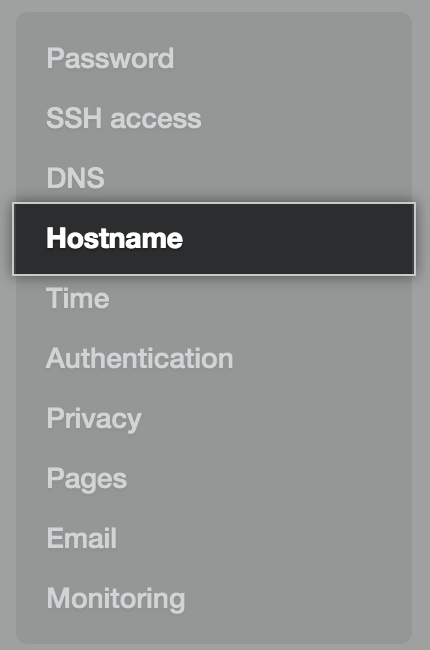
-
Geben Sie den Hostnamen ein, den Sie für Ihre GitHub Enterprise Server-Instanz festlegen möchten.
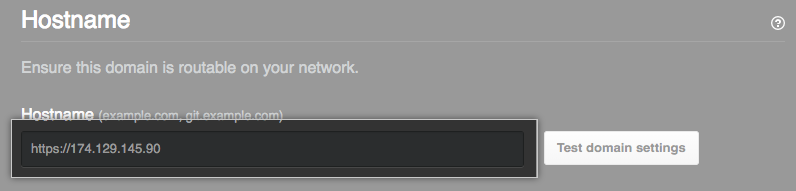
-
Klicken Sie zum Testen der DNS- und SSL-Einstellungen für den neuen Hostnamen auf Test domain settings (Domain-Einstellungen testen).
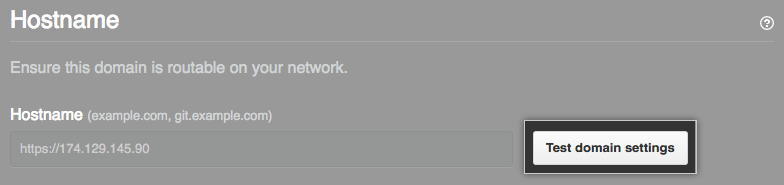
-
Wenn nicht neben allen Einträgen ein grünes Häkchen angezeigt wird, sollten Sie Ihre Konfiguration auf die fehlgeschlagene Einstellung überprüfen. Weitere Informationen finden Sie unter „DNS-Nameserver konfigurieren“.
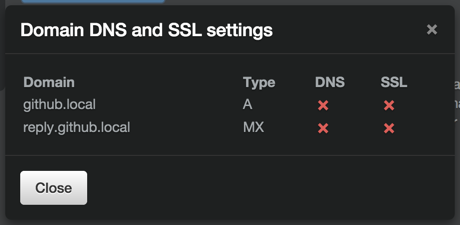
-
Klicken Sie auf der linken Seitenleiste auf Save settings (Einstellungen speichern).

Nach der Konfiguration eines Hostnamens sollten Sie die Subdomain-Isolation für Ihre GitHub Enterprise Server-Instanz aktivieren. Weitere Informationen finden Sie unter „Subdomain-Isolation aktivieren“.